-
-
Lien sur image
ce tutoriel est la propriété de Maja Design
cette traduction est la propriété d' Evanescence

MATÉRIEL
FILTRES
- Mehdi - Wavy Lab ...
- Mehdi - Sorting Tiles ...
- Alien Skin Eye Candy5: Textures - Wood ...
Couleurs de ce tutoriel

Mettez le matériel dans vos dossiers
le masque dans son dossier masques
Ouvrir un calque de 800 x 500 px
Le remplir du dégradécouleurs claire en avant plan ici #80dc1f
couleur foncée en arrière plan #065f29
style radial Angle: 0; Répétitions: 7;
inversé coché
H et V 50; 50
réglages, flou, flou radial
Torsion ; 100; 0; Elliptique coché ; 33; 40; 0
effets d'image, mosaïque sans jointure
prendre côte à côte
valeurs par défaut
calque dupliquer
Effets - filtre - Mehdi - Wavy Lab ...valeurs choisir Bow;
4; 5; 22; 14; Mode: Normal
couleurs : 1/ #065f29, 2/ #80dc1f; 3/ #439d24réglages flou , flou gaussien à 50
effets filtre Mehdi - Sorting tiles ...
valeurs : 150 - 300;
block: 250; coché plus
Effets - effets d'image, mosaïque sans jointure
valeurs bégaiement diagonale
par défaut
Effets - effets de bords accentuer
calque nouveau calqueLe remplir de blanc.
calque chargé depuis le disque
a Narah_mask_Abstract131
Fusionner le groupe
Effets - effets d'image, mosaïque sans jointurevaleurs par Défaut
Effets - effets de bords accentuer
calque nouveau calque
Sélection chargée depuis le disques.selectie2 t et la remplir de couleur sombre.
désélectionner
Effets - filtre - Alien Skin Eye Candy5: Textures - Woodvaleurs : 5.00; 5;
couleurs #74cd30; #9ccd8d;
0; 10; 25; 90 ;1
Effets - 3D Effets - ombre portée
valeurs : 0; 0; 70; 50; noir
Sélection chargée depuis le disque
az s.selectie3
calque nouveau calque
Le remplir de couleur sombre
désélectionner
Effets - filtre - Alien Skin Eye Candy5: Textures - Wood ...valeurs en mémoire
Effets - 3D Effets - ombre portée
valeurs en mémoire
Ouvrir le tube femme ou autreImage - Redimensionnée à 52 %
Édition copier coller comme nouveau calque
Effets - effets d'image décalagevaleurs : 174; -5;
Effets - 3D Effets - ombre portée
valeurs en mémoire
Image - Ajouter une bordure de 1 px couleur foncée
Image - Ajouter une bordure de 2 px couleur claire
Image - Ajouter une bordure de 40 px couleur foncée
sélectionner cette bordure avec la baguette magiqueSélection - Inversée
Édition copier
Sélection - Inversée
Édition coller dans la sélection
réglages, flou , flou radialvaleurs : Torsion 40; 0; Elliptique coché ; 33; 40; 0
Sélection - Inversée
Effets - 3D Effets ombre portéevaleurs en mémoire
désélectionner
Ouvrir le tube dísz
Édition copier coller comme nouveau calque
placer en bas à gauche
Effets - 3D Effets - ombre portée
valeurs : 0; 0; 70; 22; noir
Ouvrir le tube fleur .Image - Redimensionnée à 70 %
Édition copier coller comme nouveau calque
Placer sur le coin en bas à gauche
Effets - 3D Effets - ombre portée
valeurs en mémoire
Signez et enregistrez en jpgje vous remercie d'avoir réalisé mon tutoriel
Maja

Tube femme de gabry
Tube fleur de Guismo
je les remercie
-
-
-
Lien sur image
ce tutoriel est la propriété de Li Peireira
cette traduction est la propriété d' Evanescence
MATÉRIEL
Tube
Gabry -woman 475
tube by Li
Presetswatermark

FILTRES
Unlimited 2
Graphics Plus
Vizros 4
Alein Skin Eye Candy 5: Impact
1) Dans la palette des calques
colore de premier plan #3b1a44couleur arrière plan #5f1f5c
Faire un dégradé halo

2) Ouvrir un calque transparent 900 x 600 px
Remplir du dégradé
3) sélectionner tout
calque nouveau calque
ouvrir le tube retangulo
copier coller et coller dans la sélection
désélectionner
Fusionner les calques visibles
Effet, effet d'image, mosaïque sans jointure
valeurs par défaut
4) Effet > filtre > Unlimited 2| Distortion Filters / Smelter 2
valeurs par défaut
Réglages, ajouter du bruit
gaussien mono coché, 15
Effet > filtre > Graphics Plus / Emboss
valeurs par défautfenêtre dupliquer
cette image mettez la de côté pour plus tard
5) calque nouveau calque
Sélectionner tout
Ouvrir l'image fondo
copier et coller dans la sélection
désélectionner
6) Ouvrir le tube "luna"
copier et coller comme nouveau calque
Effet effet d'image, décalage
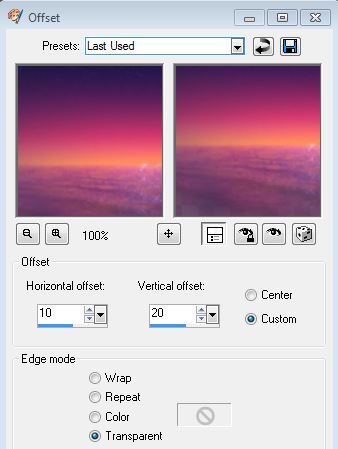
baisser l’opacité à 80%
7) Ouvrir le tube "nevoa_luz"
copier et coller comme nouveau calque
Effet, effet d'image, décalage

calque dupliquer
activer le calque original
Mode du calque sur fondu
Opacité à 28%
Activer la copie au dessus
Image > Redimensionnée à 90%
(tous les calques décochés)
Effet bords accentuer
fusionner les calques visibles
calque dupliquer
Effet de bords accentuer
baisser l'opacité du calque à 44%
fusionner les calques visibles
8) Activer l'image mise de côté
Copier et coller cette image comme nouveau calque
Effet > filtre > Vizros 4 / Cylinder
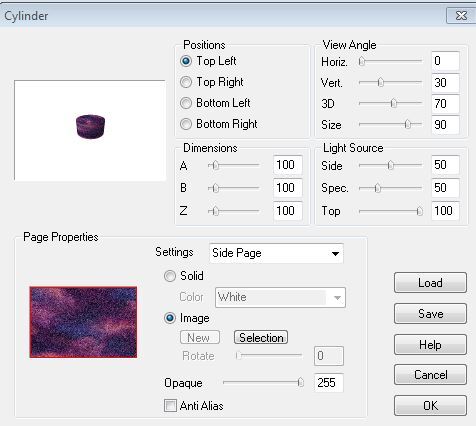
Effet > filtre > Transparency / Eliminate White
Effet de bords accentuer
Effet > filtre > Alein Skin Eye Candy 5: Impact / Glass
preset luna_li_preset
Effet, effet d'image , décalage

Effet > filtre > Alien Skin Eye Candy 5:Impact / Perspective Shadow
appliquer le Preset luna_li_perspective
9) Ouvrir le tube "gabry_colorizado"
copier coller comme nouveau calque
Image > Redimensionnée à 80%
(tous les calques décochés)
Effet, effet d'image, décalage

10) Activer l'outil pinceauéclaircir / assombrir sur ce tube
pour éclaircir son visage et les bras
valeurs par défaut

Effet > filtre > Alein Skin Eye Candy 5: Impact / Perspective Shadow
appliquer le preset luna_li_perspective1
11) Fusionner les calques visibles
Image > Redimensionnée à 80%
(tous les calques cochés )
12) Ouvrir le tube "bubles"
copier coller comme nouveau calque
Effet d'image, décalage

Mode du calque éclaircir davantage
Opacité à 76%
13) Ouvrir le texte text_li
copier coller comme nouveau calque
Effet image , décalage

14) Image > Ajouter une bordure de
1 px #e62360
50 px #0c122b1px #e62360
15) Signez le travail ajoutez le watermark LI
aplatir tous les calques
enregistrez en jpg.je vous remercie d'avoir réalisé mon tutoriel
Ligia

Tube danseuse de Luz Cristina
que je remercie
Merci ma Claire pour la correction
tube créalios danse-moderne 047et le fond est perso
-
-
Lien sur image
ce tutoriel est la propriété de Li Pereira
cette traduction est la propriété d ' Evanescence

MATÉRIEL
Tube
luz_cristina
gueno
fundo
text
marcadagua
FILTRES
Simple
Alien Skin Eye Candy 5: Impact
1) Ouvrir un calque transparent de 900 X 700 px
sélectionner tout
Ouvrir l'image de fondcopier coller dans la sélection
désélectionner
2) Effet d'image, mosaïque sans jointure
valeurs par défaut
réglages, flou, flou gaussien à 10,00
Effet de texture mosaïque antique

3) calque dupliquer
Image > Redimensionnée à 80%
(tous calques non cochés)
4) Effet> filtre > Simple / Diamonds
calque dupliquer
Image > Redimensionnée à 80%
(tous calques non cochés)
Effet d'image, décalage

5) Activer le calque de copie de Raster 1
Effet 3D > ombre portée #faa36d

6) Activer le calque Copie de copie de Raster 1
Effet 3D > ombre portée #faa36dvaleurs positives et négatives en H et V

7) calque dupliquer
Image > Redimensionnée à 80%
(tous les calques non cochés)
Effet d'image, décalage

8) Ouvrir le tube "gueno"
copier coller comme nouveau calque
Mode du calque sur luminance H
9) ouvrir le tube "luz_cristina"
copier et coller comme nouveau calque
Effet d'image , décalage

10) Réglages lumière et contraste/ mappage ton local
Intensité à 5,0
Effet > filtre > Alien Skin Eye Candy 5:Impact / Perspective Shadow

11) fusionner les calques visibles
Image > Redimensionnée à 80%
(tous les calques COCHES )
12) Image > Ajouter une bordure de
1 px #ffcb44
60 px noir
1 px #ffcb44
13) Ouvrir le tube texte
copier coller comme nouveau calque
le positionner en bas à gauche
14) Signez votre création et apposer mon wartermark
Fusionner tous les calques
enregistrez en jpg.Je vous remercie d'avoir réalisé mon tutoriel
Ligia

Tube femme d' Isa
que je remercie
Merci Claire pour la correction
tube libellulegraphisme_dreamdust (interdit au partage)
-
-
Lien sur image
ce tutoriel est la propriété de Ligia
cette traduction est la propriété d' Evanescence

MATÉRIEL
tubes deLuz Cristina
Nicole
Tatie
FILTRES
Muras Meister Copies

Mettre le tube "starHallo.PspTube"
dans l 'outil tubes à images
1) Dans la palette
couleur en premier plan #034069,couleur d'arrière plan #e2e5ea
Faire un dégradé linéaireangle 0 et répétition 1
Ouvrir un calque transparent de 900 x 600 px
sélection, sélectionner tout
2) Ouvrir l'image ceu
copier et coller dans la sélection
désélectionner
3) Ouvrir le tube "part1"
copier coller comme nouveau calque
effet d'image décalage
dupliquer le calque
image miroir
ouvrir l'image "part2"copier coller comme nouveau calque
positionner à droite en haut
Activer l'outil gomme et le configurer comme ceci

Passer la gomme sur le calque de façon à le fondre dans l'image

4.calque nouveau calque
remplir du dégradé
5. afficher la règle, baisser votre calque par le hautà 300 et remonter le à 320
vous avez une ligne mince

6. effets de distorsion vagues
filtre Muras Meister Pole Transform
7. filtre Muras Meister Copiescomme ci dessous

calque dupliquer
Image miroir
calque fusionné avec celui du dessous
Effet, effet de bords, accentuer davantage
Mode du calque sur fondu
8. Ouvrir l'image "mobile",
copier coller comme nouveau calque
effets d'image , décalage
calque déplacé vers le bas
Passer la gomme sur les bords du tube en haut et basde fonction à le fondre avec le fond
activer le calque du fond
éditioncopier
fusionner les calques visibles
9. Image > Redimensionnée à 80%
(tous les calques cochés )
Image > Ajouter une bordure de 2 px couleur sombre
10.Image, ajouter une bordure de 10 px couleur neutre
sélectionner la bordure avec la baguette magique
édition coller l'image copiée dans la sélection
11. Effet 3D > découpe
couleur claire
sélection inversée
effets effets 3d ombre portée
couleur sombre

désélectionner
12. Image, ajouter une bordure de 70 px couleur neutre
sélectionner le bord avec la baguette magique
13. edition coller dans la sélectionl'image encore en mémoire
Sélection inversée
Effet 3D > ombra portéevaleurs en mémoire
désélectionner
14. Activer l'outil tube à image
et chercher le tube starHallo
configuré comme ceci

appliquer les étoiles comme sur le modèle
15. Ouvrir le tube de Luz Cristina 3739redimensionner à 80%
et copier coller comme nouveau calque
ouvrir le tube déco de Nicole deco 12-2012redimensionné à 60 %
copier coller comme nouveau calque
16. Mettre mon watermark , signez et enregistrez
Je vous remercie d’avoir réalisé
mon tutoriel
Ligia

merci Claire pour la correction
tube utilisé : tube 2361 - woman - MISTED - LB TUBES
-
-
Lien sur image
ce tutoriel est la propriété de Yedralina
cette traduction est la propriété d' Evanescence
MATÉRIEL
1 Tube, de ©Malacka (malackatube a835) No incluido
1 Decoración, de ©Katjoes (Katjoes-deco-22) No incluido
1 Textura abstracta (arte)
3 Selecciones personales (Sel229/ Sel230/ Sel231)
1 Deco personal (Deco00140©Yedralina)
1 Mascara, de ©Monaiekje (Monaiekje mask 33)
Merci à tous pour le matériel
FILTRES
Adjust… Variations
Eye Candy 5 Impact… Perspective shadow
Tramages… *Pool Shadow
Frischluft… Mosaic Plane
AAA Frame… FotoFrame

Rangez vos dossiers texture, sélections
1.- Ouvrir un calque transparent de 950 x 650 pix
2.- Sélection le motif “arte”, dans la palette du matériel

3.- remplir votre calque de ce motif
4.- filtre … Adjust… Variations
cela dépendra de vos couleurs
( ici : plus jaune deux fois et click sur Current Pick)

5.- Calque dupliquer
6.- réglages, flou, flou gaussien à 30
7.- Calque nouveau calque
8.- Sélection, sélectionner tout
9.- Edition copier coller dans la sélection
votre tube principal
10.- Sélection, désélectionner
11.- réglages, flou, flou gaussien 15
12.- aller sur le calque du bas de pile raster 1
13.- Selection chargée depuis le disque
(©Yedralina_Sel229)
14.- Transformer la sélection en calque
15.- désélectionner
16.- Calque déplacé vers le haut de pile
17.- Calque nouveau calque
18.- Avec le pot de peinture mis sur opacité à 70
remplir de couleur blanche le calque
19.- Calque, nouveau calque de masque
(Monaiekje mask 33)

20.- dupliquer le calque de masque

21.- Fusionner le groupe
22.- Effets de réflexion, miroir rotatif o (180)

23.- Effets de mosaique sans jointures

retourner sur le calque du bas de pile, raster 1
24.- Sélection chargée depuis le disque
(©Yedralina_Sel230)
25.- Transformer la sélection en calque
26.- Calque déplacer vers le haut de pile
27.- Sélection inversée
28.- Filtre… Eye Candy 5 Impact… Perspective shadow
Drop shadow, Blurry
29.- Calque nouveau calque
30.- Sélection chargée depuis le disque
(©Yedralina_Sel231)
31.- remplir la sélection de couleur blanche (opacité à 100)
32.- désélectionner
33.- Filtre Eye Candy 5 Impact… Perspective shadow
Drop shadow, Blurry
34.- Mode du calque sur recouvrement
35.- Calque déplacé vers le bas
36.-aller sur le calque de masque (Groupe-raster 3)
37.- Sélection chargée depuis le disque
(©Yedralina_Sel229)
38.- réglages, flou, flou de mouvement

39.- aller sur le calque de la sélection transformée
filtre.. Tramages… *Pool Shadow

40.- désélectionner
41.- aller sur le calque du haut de pile
sélection transformée 1
42.- Edition copier coller le tube Deco00140
comme nouveau calque
43.- Effets d'image décalage

44.- Changer le mode de calque pour recouvrement
45.- voici l'ordre de vos calques:

46.- Fusionner les calques visibles
47.- Filtre … Frischluft… Mosaic Plane

48 Image ajouter une bordure de 1 pix, couleur foncée ou autre
49.- Sélectionner tout
50.- Image… Ajouter une bordure de 45 pix, blanche
51.- Sélection inversée
52.- Filtre… AAA Frame… FotoFrame

54.- désélectionner
55.- Edition copier coller comme nouveau calque
votre tube principal
56.- redimensionner si besoin et ajuster comme le modèle
57.- Appliquer une ombre portée
58.- Edition copier coller un tube décoratif
59.- faire aussi une ombre portée
60.- Image ajouter une bordure de 1 pix couleur sombre
61.- Image redimensionnée à 950 pix
62.- Signez et enregistrez
Je vous remercie d'avoir réalisé mon tutoriel
yedralina

Tube femme de Lily
Tube deco de Créaline
Merci Claire pour la correction
tube malackatube fur018tube calguisdecoart16052014
-
Lien sur image
ce tutoriel est la propriété de Butterfly
cette traduction est la propriété d'Evanescence
MATÉRIEL
Un tube misted
un tube
les tubes employés sont personnels
FILTRES
Mehdi
Kiwi
MuR'as Seamless
Carolaine and Sensibility
Flaming Pear
Couleurs utilisées dans ce tutoriel
avant plan foncé #361236 - arrière plan clair #ffb684
1.- faire un dégradé halo
de 2 couleurs choisies depuis le tube ou misted

2.- Ouvrir un calque transparent de 950x650px -
le remplir de votre dégradé
3.- filtre - Mehdi - Sorting Tiles

4.- filtre - Mehdi - Edges FX
(choisir la couleur )

5.- Effets - effets de bords , accentuer
6.- filtre - Kiwi - Zig-Zack

7.- calque nouveau calque
le remplir de la couleur claire d'arrière plan
8.- calque de masque depuis une image
- mask_maze1

fusionner le groupe
9.- filtre - MuR'as Seamless - Emboss at Alpha

10.- Effets - effets de réflexion , miroir rotatif (180)

11.- filtre - Carolaine and Sensibility - CS-Dots -
valeurs par défaut

12.- Édition copier coller votre tube misted comme nouveau calque
calque déplacé vers le bas
13.- Filtre - Flaming Pear - Flood -
preset flood_maze
(dans le matériel ou sinon cette configuration)

14.- Édition copier coller comme nouveau calque
deco_1
Mode du calque sur Luminance (L)
15.- Édition copier coller comme nouveau calque
deco_2 -
Mode du calque sur Luminance (L)
16.- Édition copier coller comme nouveau calque
deco_3 -
Mode du calque sur Luminance (L)
(ou autre )
17.- Édition copier coller le tube principal
comme nouveau calque
ajuster à votre goût
vos calques

18.- Image - Ajouter une bordure de- 1px - couleur sombre
Image - Ajouter une bordure de - 5px - claire
Image - Ajouter une bordure de - 1px - couleur sombre
Image - Ajouter une bordure de- 40px - claire
19.- Sélectionner cette bordure avec la baguette magique
la remplir du dégradé du départ
20.- calque nouveau calque
Copier et coller le tube deco_1 dans la sélection
Mode du calque sur - Luminance (L)
réglages, netteté, davantage de netteté
21.- Sélection - Inversée - ombre portée 0, 0, 60, 60, noir
Désélectionner
22.- Image - Ajouter une bordure de - 1px - couleur sombre
Image - Ajouter une bordure de- 5px - claire
Image -Ajouter une bordure de - 1px - couleur sombre
23.- Signez et aplatir tous les calques
24.- Image - Redimensionnée à 950px de largeur
enregistrez en .jpg
je vous remercie d'avoir réalisé mon tutoriel
Maria José

Tube personnage et paysage d'Isa
que je remercie
Merci Claire pour la correction
tube AnaRidzi1907etmisted paysage sur le net
-
Lien sur image
ce tutoriel est la propriété de Butterfly
cette traduction est la propriété d' Evanescence
MATÉRIEL
Un tube misted (personnel)
Un tube , ici (Malackatubes, que je remercie)FILTRES
Greg's Factory Output - vol II
Sapphire - Shappire Filters 07
MuR'as Meister
Eye Candy 5 - Impact
MuR'as Seamless
Carolaine and Sensibility
FM Tile Tools
Couleurs utilisées dans ce tutoriel
Avant plan #cac7cb - Arrière plan #252426
Préparer un dégradé de style linéaire
Angle 0 - Répétition 1
choisir vos couleurs

1.- Ouvrir un calque transparent de 950x650px
le remplir du dégradé préparé
réglages, flou, flou gaussien , rayon à 30
2.- Filtre - Greg's Factory Output - vol II - Sierpinki Stitch
(255, 150)

3.- filtre, Simple - Top Left Mirror
4.- calque dupliquer
Filtre - Sapphire - Shappire Filters 07 - SapphirePlugin_0654

5.- Filtre - MuR'as Meister - Perspective Tiling

6.- Édition copier coller le tube - decovanessa3
Effets - effets d'image, décalage
H 0, V (-277)

Mode du calque sur recouvrement
calque fusionné avec celui du dessous
7.- Filtre Eye Candy 5 - Impact - Perspective Shadow -
preset vanessa_mj
8.- Activer le Raster 1
Effets - effets de texture - Mosaïque Antique

9.- Édition copier coller comme nouveau calque
decoVan0
Effets - effets d'image, décalage
H 388, V 50

Mode du calque sur Luminance (L)
10.- calque nouveau calque
calque déplacé vers le haut de pile
Sélection, chargée la sélection depuis le disque
selvanessa
Remplir la sélection avec le dégradé
mettre l'opacité à 75% - refaire une autre fois
désélectionner
11.- Filtre - MuR'as Seamless - Emboss at Alpha
valeurs par défaut

12.- Filtre - Carolaine and Sensibility - CS_LDots
valeurs par défaut

13.- Filtre - FM Tile Tools - Blend Emboss

14.- Edition copier coller comme nouveau calque
votre tube misted
calque déplacé vers le bas 3 fois
15.- Édition copier colle comme nouveau calque
votre tube principal
calque déplacé vers le haut 2 fois
ajuster comme le modèle
16.- filtre Eye Candy 5 - Impact - Perspective Shadow
preset vanessa_1
Vos calques se présentent comme ceci

Bordures
17.- Image - Ajouter une bordure de 1px - couleur sombre
Image - Ajouter une bordure de - 5px - couleur claire
Image - Ajouter une bordure de - 1px - couleur sombre
18.- Image - Ajouter une bordure de - 40px - couleur claire
Sélectionner la bordure avec la baguette magique
calque nouveau calque
remplir du dégradé et mettre l'opacité à 75%
19.- Effets - effets de texture , mosaïque antique
valeurs en mémoire
20.- réglages, netteté , davantage de netteté
21.- Sélection inversée - 3DEffets - ombre portée - 0, 0, 60, 60, noir
22.- Image - Ajouter une bordure de 1px - couleur claire
23.- Signez et aplatir tous les calques
24.- Image - Redimensionnée à 950px de largeur
enregistrez en .jpg
Je vous remercie d'avoir réalisé mon tutoriel
Maria José

Tube femme d 'Isa
Tube paysage de Guismo
je les remercie
Merci Claire pour cette correction
tube utilisétube 2392 - woman - LB TUBES
-
Lien sur image
ce tutoriel est la propriété de Maja Design
cette traduction est la propriété d' Evanescence
MATÉRIEL
FILTRES
- BKG Kaleidoscope - Mirrored & Scaled -
- Graphics Plus - Cross Shadow -
Couleurs de ce tutoriel

Ouvrir un calque transparent de 900 x 600 px
Le remplir d'un dégradécouleur claire avant plan, style linéaire
A 45 / R 3
sélectionner tout
copier coller dans la sélection, le tube fleur
v47.16.maja-design.hu virág
désélectionner
Effets - effets d'image , mosaïque sans jointurevaleurs par défaut
réglages, flou, flou radial
Torsion

effets de texture, textile
coché les interstices

réglages, netteté, netteté
calque dupliquer
Image - Redimensionnée à 80 %Effets - filtre - Unlimited2 - BKG Kaleidoscope - Mirrored & Scaled
sélectionner avec la baguette magique, la croix du milieu

Édition coupée
désélectionneravec l'outil sélection flèche, tournez par le centre votre calque
comme ci dessous
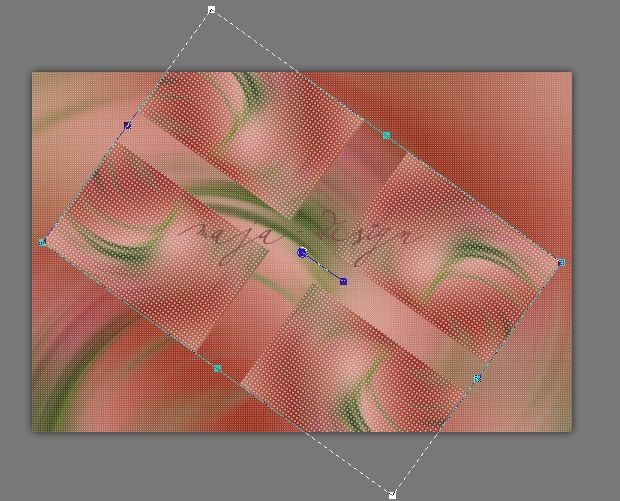
Effets - effets d'image, mosaïque sans jointure
angle

calque nouveau calque
le remplir de la couleur blanche
calque nouveau calque de masque depuis une image
a Narah_mask_Abstract61
Fusionner le groupe
Mode du calque sur : Luminance(L)
opacité à 50 %
Effets - 3D Effets -ombre portée
valeurs : 0; 0; 60; 25; noir
Fusionner les calques visibles
Édition copierOuvrir un petit calque de 220 x 130 px
Sélectionner tout
Édition coller dans la sélection l'image copiée
désélectionnerOuvrir le tube ruth_deco - ra.
votre petit calque copier le dans les trois carrés sélectionnésà la baguette magique
attention, faites le un part un pour que l'image copiée soit dans le mème sens
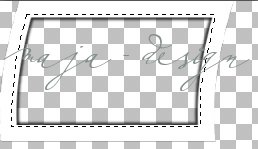


une fois fini, édition copier coller comme nouveau calque
dans votre travail du début
Effets - effets d'image décalage-275; 0
Ouvrir le tube ruth_deco1 -Édition copier coller comme nouveau calque
Effets - effets d'image décalage-275; 0
calque déplacer vers le bas
aller sur le calque haut de pile
calque fusionné avec celui du dessous
Ouvrir le tube personnage, ici n.216.16.maja-design.hu
Image - Redimensionnée à 75%
Édition copier coller comme nouveau calque
Effets - effets d'image décalagevaleurs: 85; 0
réglages, netteté, netteté
Effets - 3D Effets - ombre portée
valeurs: 0; 15; 60; 25; noir
Ouvrir le tube ruth_deco2 - re.
Édition copier coller comme nouveau calque
Effets - effets d'image décalagevaleurs: 355; -40
Ouvrir le texte a ruth feliratra
Édition copier coller comme nouveau calque
Effets - effets d'image, décalage
valeurs : 295; 185
Image - Ajouter une bordure de 1 px noir
Image - Ajouter une bordure de 1 px blanc
Image - Ajouter une bordure de 1 px #a13422
Image - Ajouter une bordure de 1 px blanc
Image - Ajouter une bordure de 35 px
d'une couleur neutre, la sélectionner et la remplir du dégradé
du départ
Effets - filtre - Graphics Plus - Cross Shadow
valeurs par défaut
Effets - Texture Effets - textile
valeurs en mémoire
Sélection inversée
Effets - 3D Effets - ombre portéevaleurs : 0; 0; 80; 25; noir
désélectionner
Signez et enregistrez en .jpg
Je vous remercie d'avoir réalisé mon tutoriel
Maja

Tube femme Isa
que je remercie
Merci Claire pour cette traduction
tube utilisétube 3829-2-luzcristina
-
-
Lien sur image
ce tutoriel est la propriété de Maja design
cette traduction est la propriété d' Évanescence
MATÉRIEL
FILTRES
- AP Lines - Lines - Silver Lining ... -
- Filter Unlimited2 - VM Natural - Speed -
Alien Skin - Eye Candy5: Impact - Perspective Shadow -
Couleurs utilisées
avant plan clair
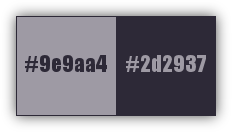
Ouvrir un calque transparent de 900 x 600 px -
Remplir de ce dégradé, style rectangulaire
Réglages, flou, flou gaussien à 50calque nouveau calque
Le remplir de la couleur claire, ici #9e9aa4
calque nouveau calque de masque depuis une image
maja-design186
Fusionner le groupe
Opacité mise à : 50 %
Fusionner avec le calque du dessous
Sélection, chargée depuis le disque
a clemence-selnoisette04
Transformer la sélection en calque
désélectionnerEffets - filtre - AP Lines - Lines - Silver Lining ...
Dotty grid
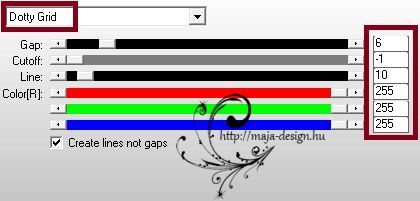
Effets - 3D Effets - ombre portéevaleurs : 0; 0; 30; 14; noir
calque nouveau calque
Sélection, chargée depuis le disque .
annie_maja.design
remplir la sélection du dégradé précédentEffets - filtre - filtre Unlimited2 - VM Natural - Speed
valeurs par défaut
désélectionner
Effets - 3D Effets - ombre portéevaleurs en mémoire.
Opacité à 50 %calque nouveau calque
Sélection chargée depuis le disque
annie1_maja.design
Effets - 3D Effets - ombre portée
valeurs : 0; 0; 50; 15; noir
Ouvrir le tube mtfp-travel.memoriesRedimensionner à 80 %
Édition copier coller comme nouveau calque
Placer comme sur le modèle
désélectionner
opacité à: 50 %
Ouvrir le tube personnageEdition copier coller comme nouveau calque
Image - Redimensionnée à 75 %Effets - effets d'image décalage - Offset
valeurs: - 230; - 2 %
Effets - filtre - Alien Skine Eye Candy5: Impact - Perspective Shadow
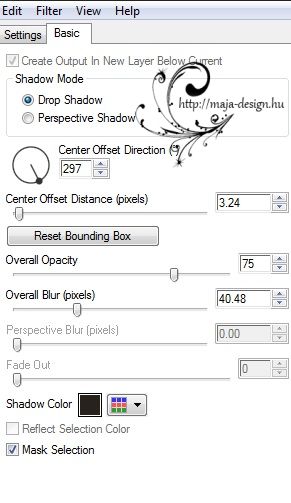
Image - Ajouter une bordure de 1 px foncée - #2d2937 -
Image - Ajouter une bordure de 5 px claire- 9e9aa4 -
Image - Ajouter une bordure de 1 px foncée - 2d2937 -
Image - Ajouter une bordure de 2 px claire - 9e9aa4 -
Image - Ajouter une bordure de 1 px foncée - 2d2937 -
Image - Ajouter une bordure de 30 px claire - 9e9aa4 -
sélectionner la bordure avec la baguette magiqueSélection inversée
Effets - 3D Effets - ombre portéevaleurs : 0; 0; 60; 15; noir
désélectionner
Copier coller le tube texte et placer comme sur le modèle
Signez et enregistrez en .jpgje vous remercie d'avoir réalisé mon tutoriel
Maja design

Tube femme Maja Design
merci Claire pour la correction
tube utilisé :tube MR_Fumeuse élégante
-
-
Lien sur image
ce tutoriel est la propriété de Maja design
cette traduction est la propriété d' Evanescence
MATÉRIEL
FILTRES
- Filter Unlimited2 - BKG Designer sf10 II- Hinzeberg's Mirror02 -
- Filter Unlimited2 - BKG Kaleidoscore- Mirrored & Scaled -
- Filter Unlimited2 - Tramages - Tow The Line -

Couleurs utilisées pour ce tutoriel
couleur claire en avant plan
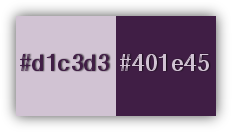
Ouvrir un calque transparent de 900 x 500 px .
Le remplir du dégradé suivant style rectangulaire45/5

réglages, flou, flou gaussien
valeurs : 55
Effets filtre Unlimited2 - BKG Designer sf10II - Hinzeberg's Mirror02
valeurs : 50
Effets - Effets de bords accentuer
calque dupliquer
Effets - Plugin - Unlimited2 - BKG Kaleidoscope - Morrored & Scaledopacité du calque 50 %
Fusionner avec le calque du dessous
calque nouveau calque
Sélection chargée depuis le disquebenice_154.1
remplir de la couleur claire
Désélectionner
Effets , effets de texture, textile
remplir les interstices

Effets - 3D Effets - ombre portéevaleurs: 0; 5; 70; 6; noir
Effets - effets d'image , mosaïque sans jointure
valeurs par défaut
Opacité du calque : 50 %calque nouveau calque
Ouvrir le tube deco szabrina-deco-majadesign - ra.
édition copier coller comme nouveau calque
Effets - 3D Effets - ombre portéevaleurs en mémoire
Ouvrir votre tube personnage.
édition copier coller comme nouveau calque
redimensionner si nécessaire et placer comme sur le modèle
Effets - 3D Effets , ombre portée
valeurs : 0; 10; 70; 40 couleur noire
fenêtre dupliquermettre cette image de côté
sur notre tag
iamge miroir sur notre tube
il est en sens opposé à celui sur le tag final
fusionner les calques visibles
Image - Redimensionnée à 25 %
sélection, sélectionner tout,sélection flottante et statique
Sélection - Modifier sélection les borduresextérieur
anti alias décoché
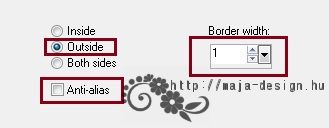
Remplir cette sélection de la couleur sombre
zoomer si besoin
Désélectionner
Édition copier
aller sur l'image mise de côté
coller comme nouveau calque la petite image
Effets - effets d'image, décalagevaleurs: - 300; 115; perso / Transparent
Effets - 3D Effets - ombre portée
valeurs : 0; 0; 50; 20; noir
Image - Ajouter une bordure de 1 px noir
Image - Ajouter une bordure de 30 px couleur claire
sélectionner cette bordureEffets - filtre - Unlimited2 - Tramages - Tow The Line
valeurs par défaut
désélectionner
Image - Ajouter une bordure de 1 px noir
Signez et enregistrez en jpgje vous remercie d'avoir réalisé mon tutoriel
Maja

Tube femme d' Isa
que je remercie
merci Claire pour la correction
tube utilisétube Mina@.4119.Woman.06.16
-
-
Lien sur image
ce tutoriel est la propriété de Béa Art design
cette traduction est la propriété d' Evanescence
MATÉRIELMina@.4091.mist.paesaggio.06.16 (pspimage)
Grisi_Woman_914 (pspimage)FILTRES
Filters Unlimited/Photo Aging Kit
FM Tile Tools
MuRa's Meister/Perspective Tiling
1- Ouvrir un calque transparent de 900 x 600
le remplir d'une couleur choisie , ici #a17691
Sélectionner tout2-Ouvrir le tube misted , ici Mina 4091,
copier coller dans la sélection
désélectionner
3-Effets, effets d'image mosaïque sans jointure
valeurs par défaut
4-Effets géométriques, perspective verticale
enroulement

5-Effets géométriques , perspective verticale

6-Effets géométriques, perspective verticale

7-Effets de déformation / miroir déformant

8-Image/Miroir
Effets de distorsion, miroir déformantmême valeurs qu'au point 7.
9-Effets , effets d'image , décalage

10-Calque dupliquéimage miroir
Effets d'image, décalage, même valeurs qu'au point 9.
11-Fusionner les calques visiblesimage renversée
Sélectionner le centre avec la baguette magiquemodifier, agrandir de 3 px

12-Calque nouveau calquecalque déplacé vers le bas
Copier le tube misted Mina 4091 et le coller dans la sélection.
Désélectionner
Nota: si votre tube est trop grand en prendre une partie comme ci dessous.


13-Aller sur le calque du haut le fusionné
Effets /3D/ ombre portée

Fusionner les calques visibles
14-Image taille du support

15-Calque nouveau calque.
Remplir du dégradé suivantici couleurs #a17691 / #706e6f
style linéaire, angle 0 répétition 1

Calque déplacé vers le bas16-Effets filtres/Filters Unlimited/Photo Aging Kit.db/Cracked Paper

17-Effets filtre/FM Tile Tools/Blend Emboss.
18-Calque nouveau calqueremplir du dégradé suivant
couleurs #a17691 et #706e6f
style linéaire angle 90 répétitions 6.

19-Effets/filtres/MuRa's Meister/Perspective Tiling

20-Effets, filtre/Filters Unlimited/Photo Aging Kit./Dirt & Dust

calque déplacé vers le haut de pile.
21-Sélectionner la partie transparente de ce calqueappuyer sur suppress au clavier quelques fois pour adoucir le bord

22- Effets /3D/ombre portée

23-Ouvrir le tube Grisi_Woman_914.copier et coller comme nouveau calque
Image/redimensionner ici à 60%(tous calques décochés)
24-Image/Miroir
ajuster comme sur le modèle
Fusionner les calques
25-Effets filtres/AAA Frames/Foto Frame

26-Répéter Foto frame, mettre la largeur à 10
27- Signez et enregistrez en jpg.
je vous remercie d'avoir réalisé mon tutorielBéa

Tube femme de grisi
Tube paysage de mentali
je les remercie
Merci claire pour la correction
tubes utilisés :tube tube889_mulher_mara_pontestube libellulegraphisme_fenetres
-









































































































